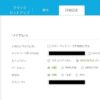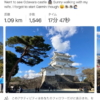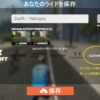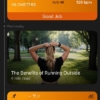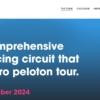AppleTV 4K(2021)でZwiftして気づいたこと8つ

AppleTV 4KでZwiftできるの?
画面はきれい?使い勝手は?接続は安定してる?
実際に使って分かったことをご紹介します。
【追記履歴】
2022.9.1:カスタムワークアウトについて
2022.9.16:リモコン電池について
2023.3.31:バグ対応について
Zwiftのインストールは簡単
初期状態のAppleTV 4KにはZwiftはインストールされていません。ネットワーク設定もありません。
でも超簡単なので心配はいりません。
ネットワーク設定(WiFi)については、iPhoneユーザーであれば「ほぼ」自動です。
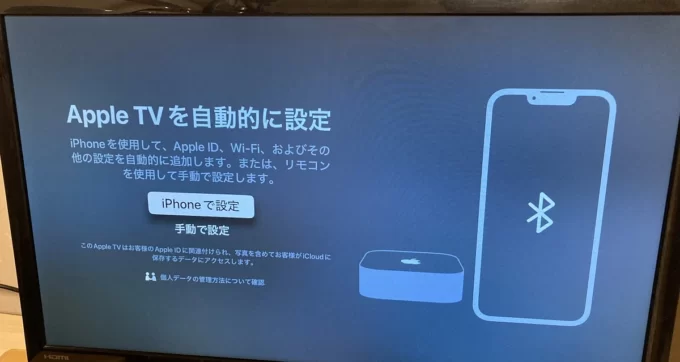
iPhoneを近づけるだけで設定内容をコピーしてくれます。AppleIDやネットワーク設定もこれだけ。
Zwiftのインストールは、
- アプリ検索で「z」と入力
- 検索結果にZwiftが出てくる
- 選択してインストールボタンを押す
これだけです。
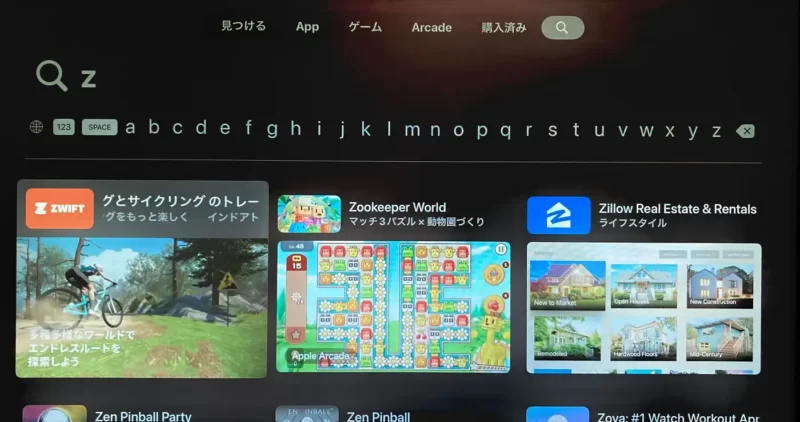
Zwiftアカウントをお持ちの方は、いつものログインIDとパスワードを入力すればOK。サブスクリプションも引き継がれました。
新しく始める方は、アカウントを新規作成ください。
ANT+はつながらない
AppleTV 4Kとパワーメーター、トレーナー、心拍計との接続はBluetoothのみです。
GarminのANT+は使えませんのでご注意ください。
ガーミンウォッチはBluetoothをサポートしていない機種もあります。詳細は下記リンクで確認ください。
サポートしていない機種では、下の記事のように心拍を転送することはできません。
AppleTV 4Kの画質は悪くない
AppleTV 4Kの画質は、その価格を考えると最高レベルです。

Zwiftで遊ぶには困ることはありません。ただし、4Kだと処理能力が追い付かずにカクつきます。1080pあたりで遊ぶのがおすすめです。
チャット文字が見やすい
ゲームPCに比べて、チャット文字が大きくて見やすいです。
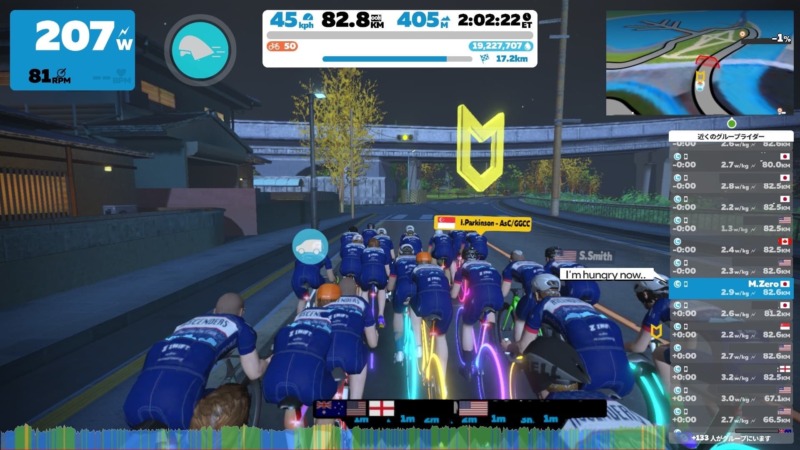
ただし、多くの人が続けて発言すると吹き出しが重なって見えずらい。重なってしまったらコンパニオンアプリで確認しています。
リモコンは慣れが必要
AppleTV 4Kのリモコンは慣れが必要です。フリックとスワイプの使い分けが必須で、丁寧に操作しないとカーソルが飛んでいきます。
またアクティボタンがどれなのか分かりにくい。心臓のようにバクバクしているボタンがアクティブです。
ライド中に余計なボタンを押すとアプリが切り替わり、パワーが切れて集団から千切れることも。走り始めたらゴールまでは一切リモコンには触れないようにしたほうが無難です。
カスタムワークアウトを作成できない
Zwiftの公式サポートサイトによると、
現時点ではiPhone、iPadmini、AppleTVでは、カスタムワークアウトを作成できません
Zwift公式サポート
とあります。独自のワークアウトを作成したい方はご注意ください。
リモコン電池は約半年もつ
2022年2月に購入してから、ほぼ毎日使い続けて7か月で電池残量の警告が表示されました。充電はライトニングケーブルです。
2021モデルはライトニング充電、2022モデルはUSB-C充電です。
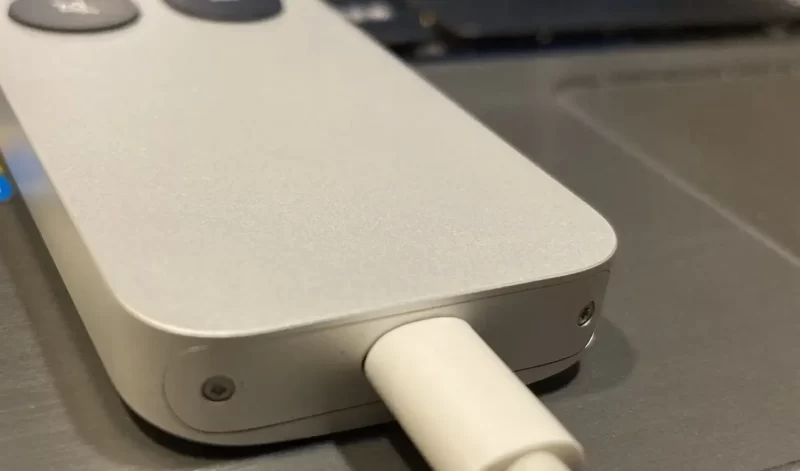
このライトニングケーブルはAppleTVには付属していませんので、iPhoneユーザー以外は別途購入する必要があります。
バグ対応が速い
AppleTVは多くのユーザがいるので、不具合があればすぐにバグ報告がなされて対応も早いです。
2022年12月、スクリーンショットバグがありました。これは「iOSで20枚(一部報告で18枚)のスクリーンショットを取るとシャットダウンしてしまう」というもの。
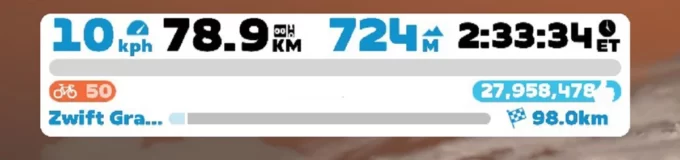
バージョン1.31から1.32になって、無事に解決されました。
まとめ
AppleTV 4K(2021)はとにかく小さくて、部屋がスッキリ片付きます。スイッチ入れれば2秒後にはZwiftが起動しますので、忙しい方におすすめ。
Zwiftをするには必要十分ですし、ゲーミングPCに比べれば格安です。ZwiftマシンはAppleTV 4Kで節約して、浮いた分でNetflixなどの配信サービスに入ることをおすすめします。AppleTV 4Kの詳細はこちらから↓